TVer動画のURLを抽出してダウンロードする方法お届け!PC/iPhone/Andoid別で
要約: TVerではM3U8動画を配信しています。今回の記事では、そのTVerからM3U8動画のURLを抽出してコンテンツを保存する方法をご紹介します。PCソフトとスマホ(Andriod、iPhone)アプリ別で解説するので、ぜひ読んでください。
目次

TVerとは?ダウンロードできる?
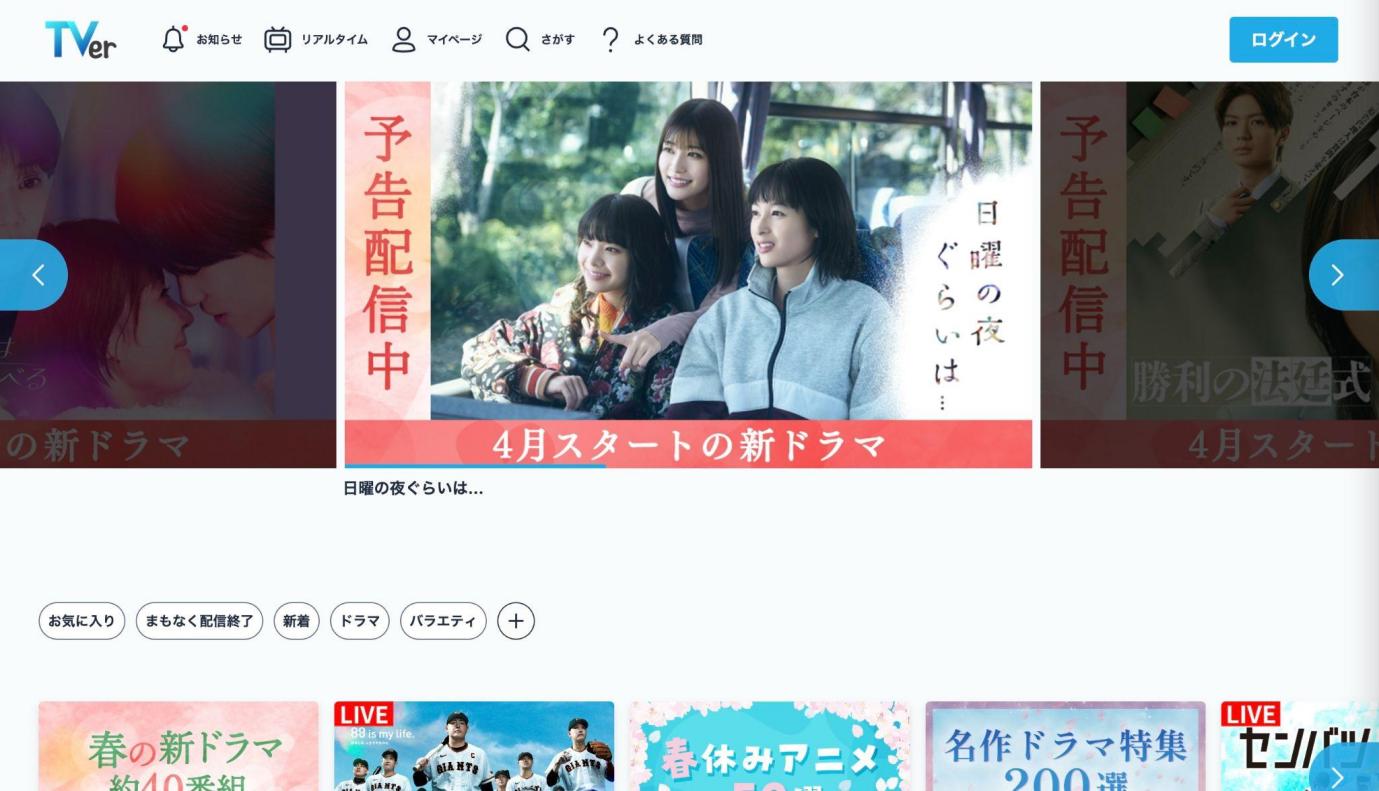
TVer(ティーバー)は、日本の民放テレビ局が提供する無料のテレビサービスです。基本的に無料で視聴でき、日本テレビ、テレビ朝日、TBS、テレビ東京、フジテレビなどの番組を提供しています。放送終了後、一定期間内に番組を視聴できる形になっており、通常、放送後1週間以内に視聴可能なことが多いです。
TVerはPC、スマホ(Andriod、iPhone)向けのアプリ、テレビなど、さまざまなデバイスで視聴することができます。一部の番組では、視聴時に字幕を表示できるオプションが用意されています。
TVerでは、動画をダウンロードしてオフラインで視聴する機能は提供されていません。ほとんどの番組は7日間しか視聴できません。また、番組放送冒頭や途中、広告が流れます。
PCでTVerをURLを抽出してダウンロードする方法
TVerでは便利に無料で多くのコンテンツを楽しむことができますが、放送期間が限られる上に広告が表示されます。M3U8形式の動画を配信しているので、通常のダウンローダー機能で保存できません。
しかし、TVerのURLを抽出する専用のダウンローダーを使えばできなくてもありません。
続いては、具体的な方法について詳しく説明します。
1.【一番おすすめソフト】StreamFab TVer ダウンローダー✨
StreamFab TVer ダウンローダーは、TVerサイトから動画をMP4形式でダウンロードするためのソフト。また、このソフトはTVer動画を最大1080pの高品質でダウンロードし、再生リストに含まれているすべての動画をまとめてダウンロードする機能もあります。
おすすめ理由
- 広告をカットして動画を再生できる
- 高品質でTVerの動画を保存できる
- 汎用性の高いMP4/MKV形式で保存できる(スマホに転送して視聴可能)
- 動画を予約・自動的にダウンロード
- 音声と字幕のカスタマイズ可能
- 高い成功率とスピードで10倍ターボダウンロードスピード
StreamFab TVer ダウンローダーでTVer動画のURLを 抽出してをダウンロードする手順
まず次のボタンをクリックしてStreamFab TVerダウンローダーをダウンロードしてお使いパソンにインストールします。
Step 1:StreamFabの起動
StreamFabを起動して「TVer」アイコンを選びます。また、「ホーム」のトップアドレスバーにダウンロードしたい動画サイトのURLを入力します。
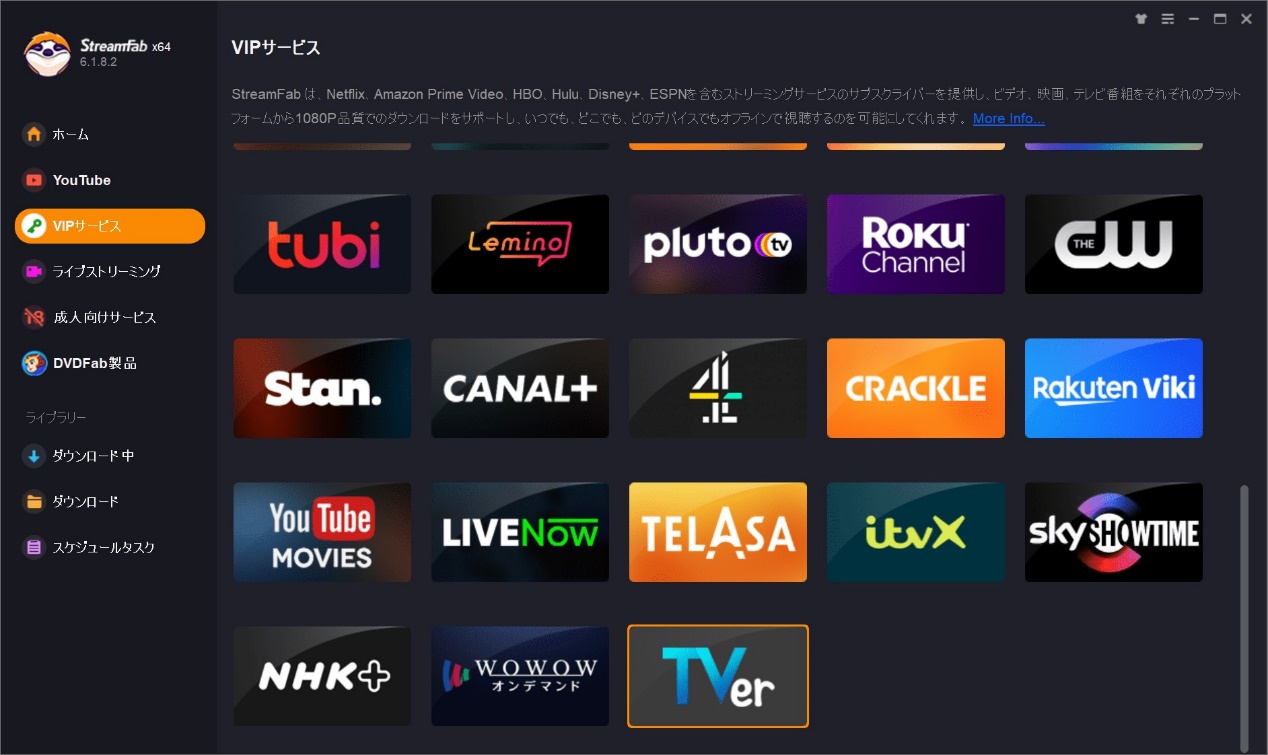
Step 2:URLの入力と動画のダウンロード
ダウンロードしたい動画のURLをコピーして入力し、動画を再生します。動画の解析が成功に完了すると、ポップアップ表示された「ダウンロード」ウィンドウで解像度、フォーマットと音質などを設定した後「今ダウンロード」ボタンを押してください。
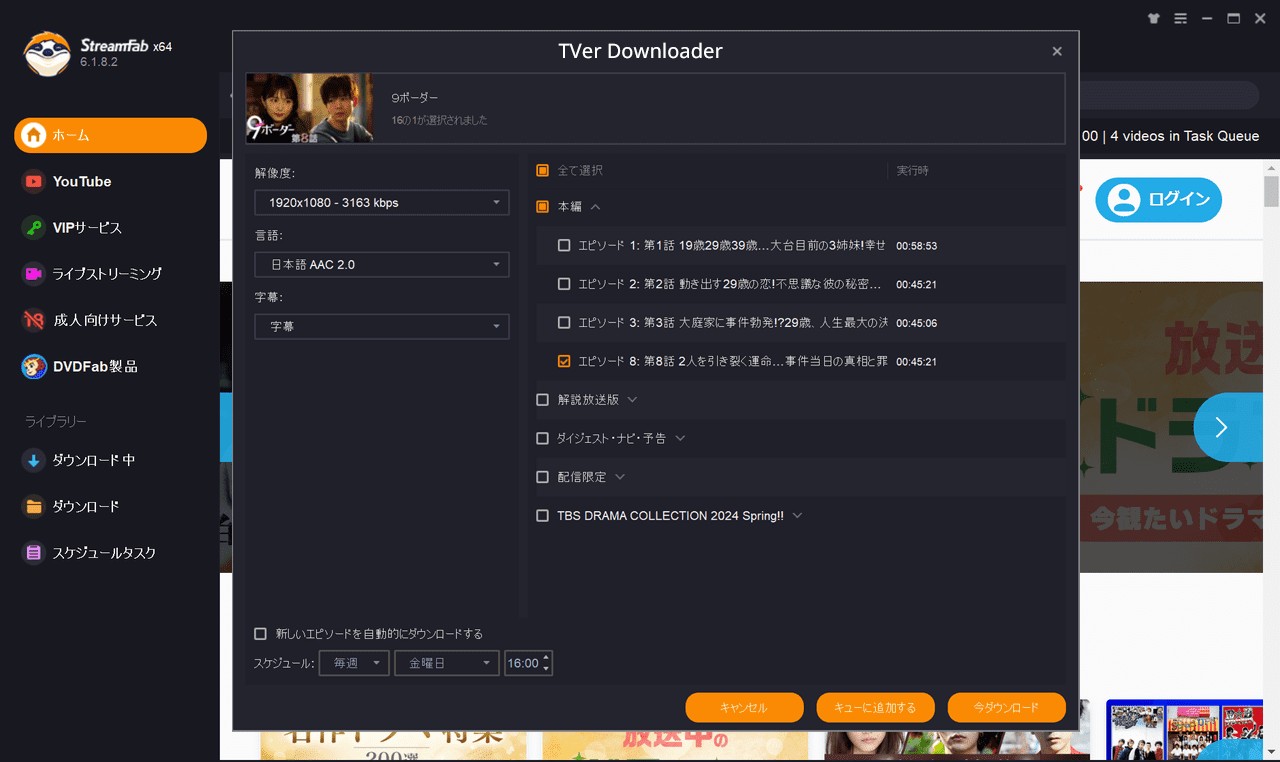
Step 3:ダウンロードの進行状況を確認する
動画のダウンロードの進み具合は「ダウンロード中」タブで確認できます。ダウンロードした動画は「ダウンロード」タブに移動します。
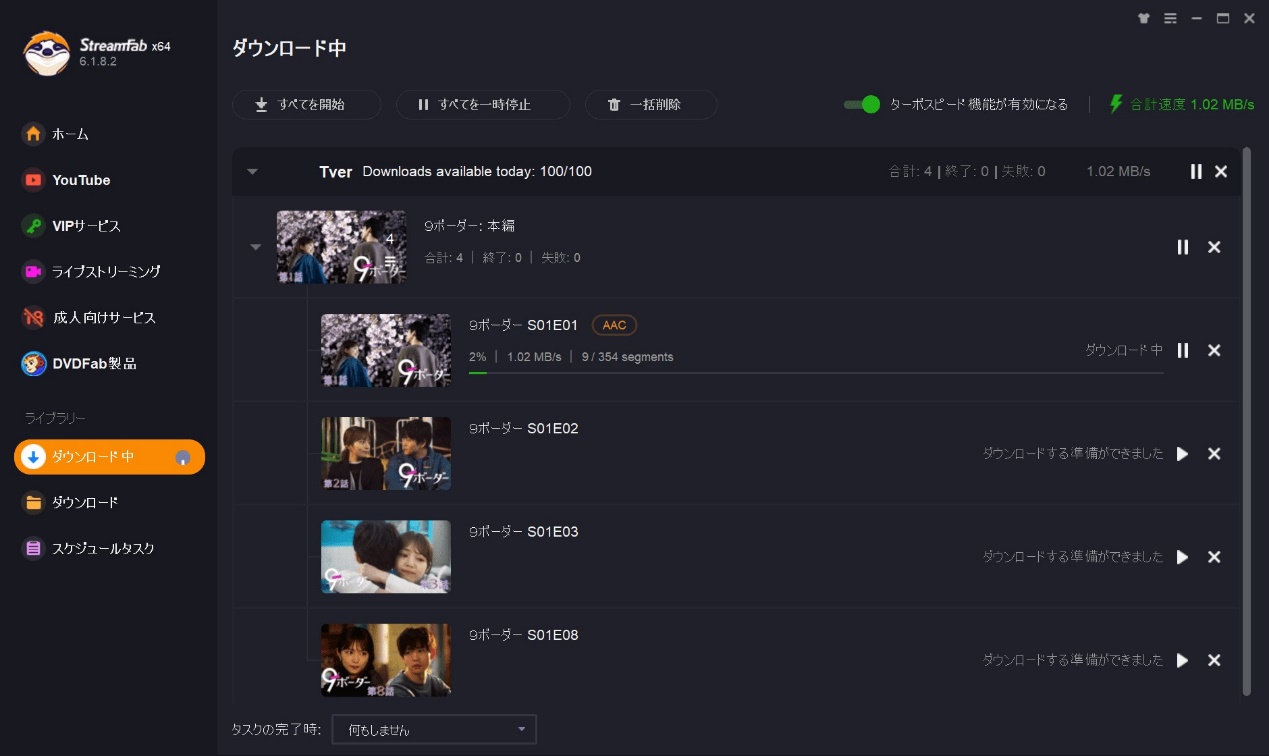
作品がデバイスに直接保存されたため、ダウンロード完了の動画を他のデバイスに転送して再生することも可能~
2.【ブラウザ拡張機能】Douga getter
動画ゲッターはChromeとFirefoxで使える拡張機能動画ダウンローダーです。インストールする必要がなく、ワンクリックするだけで、動画を無料にダウンロードして保存でき、数多くの動画サイトに対応するため、日々使っている人は結構います。
Douga getterでTVer動画のURLを 抽出してをダウンロードする手順
Step1:Google Chromeブラウザを開き、検索エンジンで「Douga Getter Chrome 拡張機能」と検索します。そこで「Chromeに追加」をクリックすると、拡張機能のインストールができます。
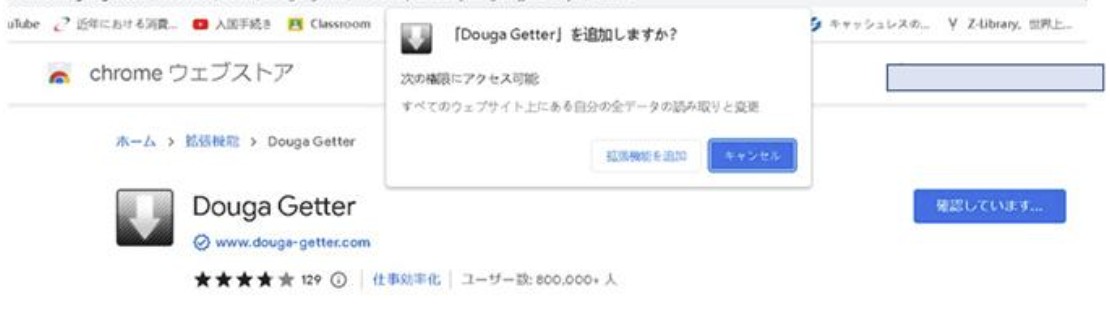
Step2:TVerでダウンロードしたい動画のページにアクセスします。TVerで動画が再生される状態を確認します。また、動画ページを開いた状態で、ブラウザ右上にあるDouga Getterのアイコンをクリックします。すると、拡張機能がページの動画URLを検出し、自動的にダウンロードリンクを表示します。
Step2:動画のURLが表示されたら、ダウンロードしたいリンクを選択し、ダウンロードボタンをクリックします。ダウンロードが完了したら、指定した保存先に動画ファイルが保存されます。
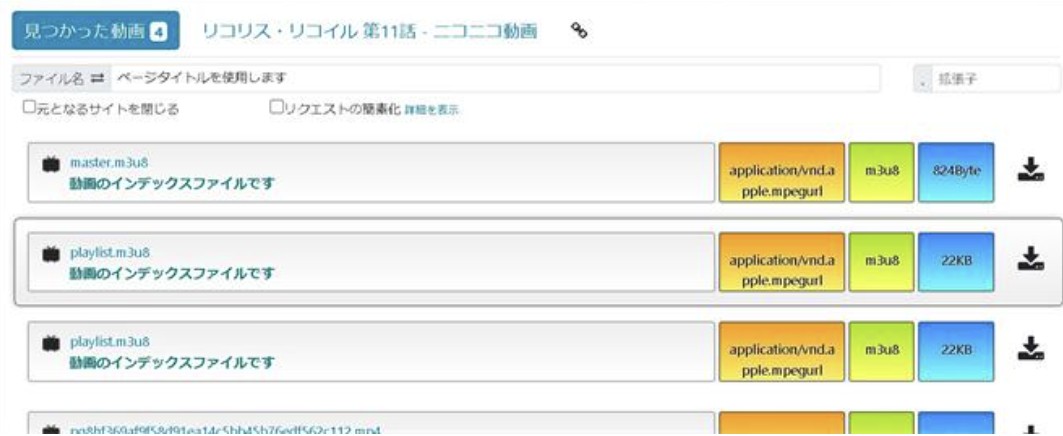
- しかし、動画ゲッターで動画をダウンロードする時に、ダウンロードできないことが多いです。使う際にエラーが発生したり、突然使えなくなったり、クリックしてもダウンロードできなったりして困っている方は少なくないようです。
- ファイル形式が対応できない動画が取り混ぜります。
- 複数の動画を一括にダウンロードできません。
スマホでTVer動画のURLを抽出してダウンロードする方法
1.【iphone向け】Clipbox+
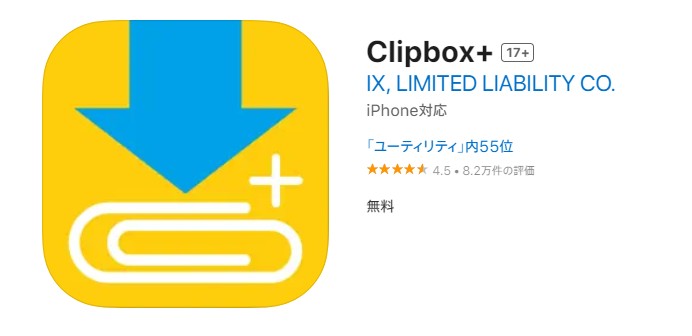
Clipbox+はiOS/Androidで動作する動画・写真・テキストファイルを読み込めるビューアアプリであり、TVer動画を簡単に保存することができます。端末内のデータはもちろん、ウェブサービスの動画もアプリで再生できます。ファイルを作成してまとめておけば、プレイリスト再生のようなこともできます。
ただし、Clipbox+の操作性が全体的に複雑。また、ダウンロード時の動画広告が長く、ダウンロード速度も不安定。使用中にご注意してください。
Clipbox+でTVer動画をダウンロードする手順
Step1:画面の「サーチ」から「ブラウザ」をクリックします。
Step2:検索欄にURLやキーワードを入力し、ダウンロードしたい動画のページまで移動します。
Step3:画面下部の「+」ボタンをタップします。「Are you ok?」→「Really?」の順にタップします。
Step4:ファイル名をつけ、保存する場所を指定して「OK」をタップすると、ダウンロードが始まります。
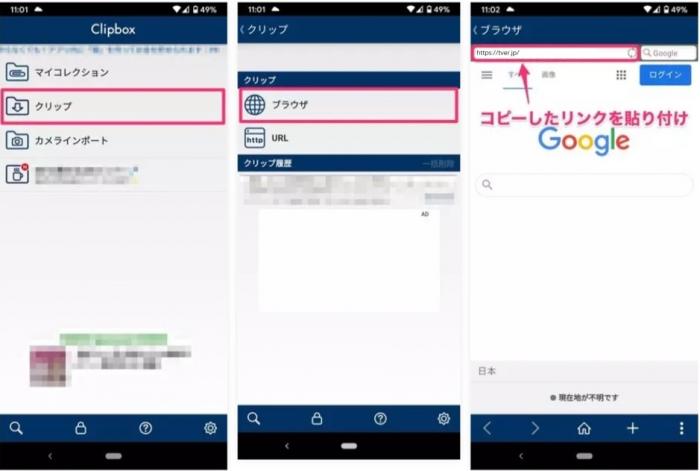
2.【Andriod向け】JDownloader
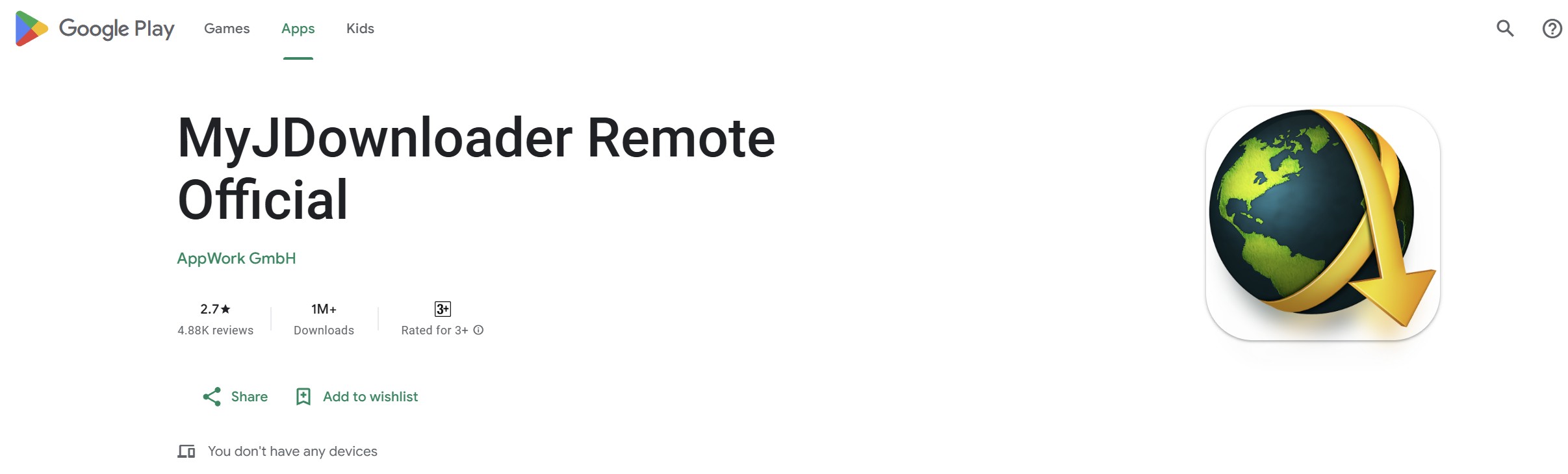
JDownloaderは、PC向けの動画ダウンローダーとして広く知られていますが、Android版アプリも提供されています。JDownloaderでTVerの動画URLを抽出して動画をダウンロードできます。
JDownloaderでTVer動画をダウンロードする手順
Step1: Google Play Storeで「JDownloader」を検索し、インストールします。
Step2:ブラウザ(Chromeなど)でTVerの動画ページを開き、ダウンロードしたい動画を再生します。ブラウザのURLをコピーします(URLが表示されていない場合、共有ボタンを使ってURLをコピーすることもできます)。
Step3: JDownloaderアプリを起動し、「リンクを追加」ボタンをタップします。コピーしたURLをペーストします。そして、動画の保存先を選択し、ダウンロードが完了するのを待ちます。
TVer動画のURLを抽出に関するQ&A
動画コンテンツは著作権で保護されていため、「私的使用」の範疇と見なされ、問題ありません。違法にアップロードされた動画をダウンロードしたり、不特定多数に共有したりするのは著作権法に抵触し、違法となります。
まとめ
TVerは優れた見逃し配信サービスが、一週間の放送期間をすぎると見れなくなります。ダウンロード機能も備えておらず、広告があります。本記事で紹介したTVer動画のURL抽出方法を活用すれば、いつでもどこでもTVerの動画を楽しむことができます。ぜひ
StreamFab TVer ダウンローダーを使ってみてください。







